云骑士解决win10系统检测笔记本电池的图文教程
时间:2021-10-20 06:33 编辑:admin
遵循广大好友的响应发现win10系统检测笔记本电池状况为大家带来了疑惑,尽管处理方法特别的容易,可是也有很多朋友不知道win10系统检测笔记本电池究竟要怎么处理。于是就有一些朋友到本站询问win10系统检测笔记本电池问题的解决步骤。其实只需要在开始菜单中找到“附件”---“命令提示符”,点击右键选择以管理员权限运行。在其中输入命令:powercfg –energy,程序将会自动开始对系统的60秒状态跟踪,并分析所获得的数据然后给出报告,这个过程最好不要操作电脑。就ok了。下面不会的小伙伴快来看看win10系统检测笔记本电池的具处理步骤吧!
怎么检测笔记本电池
在开始菜单中找到“附件”---“命令提示符”,点击右键选择以管理员权限运行。
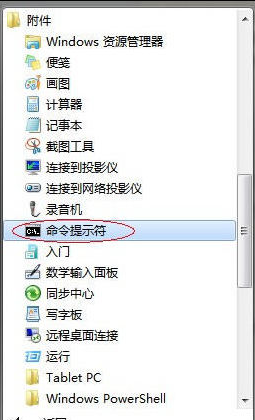
笔记本电池载图1
在其中输入命令:powercfg –energy,程序将会自动开始对系统的60秒状态跟踪,并分析所获得的数据然后给出报告,这个过程最好不要操作电脑。
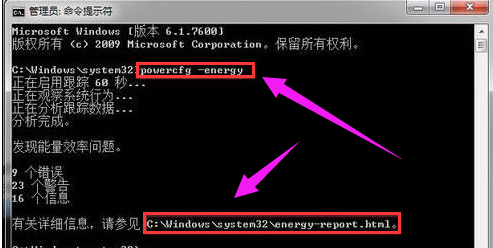
笔记本电池载图2
在完成分析之后,会提示你所生成的报告在什么位置,这个报告将会是一个HTML网页文件,我们需要找到它并用浏览器打开。
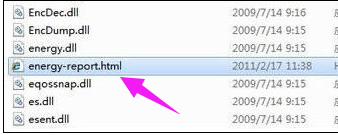
笔记本电池载图3
把报告滚动至最后部分,找到电池信息。
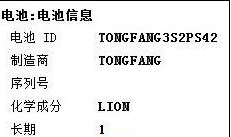
笔记本载图4
笔记本电池的寿命与日常使用的方法有非常大的关系,一般来讲,电池的充放电次数都是有限的,如果频繁使用电池必将对电池的寿命造成影响。但是如果长时间不使用电池也不好,应该做到即使不用也要每月充放电使用一次。
以上就是检测笔记本电池的操作方法了。
是不是困扰大家许久的win10系统检测笔记本电池的操作方法问题已经解决了呢?有需要的用户们可以采取上面的方法步骤来进行操作吧,更多相关教程,请继续关注我们。


















共0条
以上留言仅代表用户个人观点,不代表本站立场
立即评论